1、如下图所示,打开UG10.0软件,新建一空白的文件,另存为:UG10.0练习工程图十一

2、如下所示,快速创建一个实体,作为后面的演示所用,将基准坐标系隐藏。、

3、如下图所示,执行【应用模块——制图——新建图纸页】‘’选择“使用模板:A3-无视图”,点击确定。

4、如下所示,执行【菜单——格式——图层设置】,勾选“图框”所在的图层。
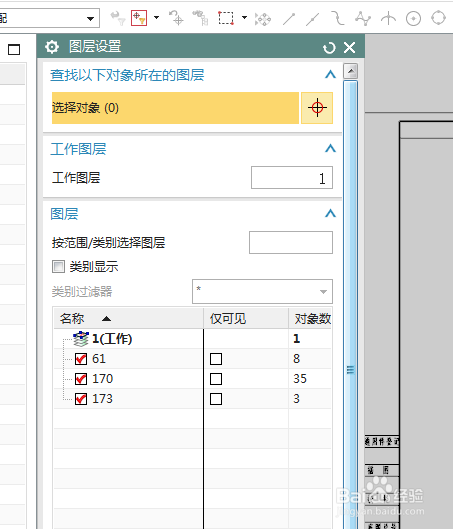
5、如下图所示,点击工具栏中的基本视图,默认选择俯视图,默认比例1:1,在图框中选择靠左的位置放置视图,

6、如下所示,点击工具栏中的剖视图,点击基本视图中的圆心点,水平向右移动,放置。
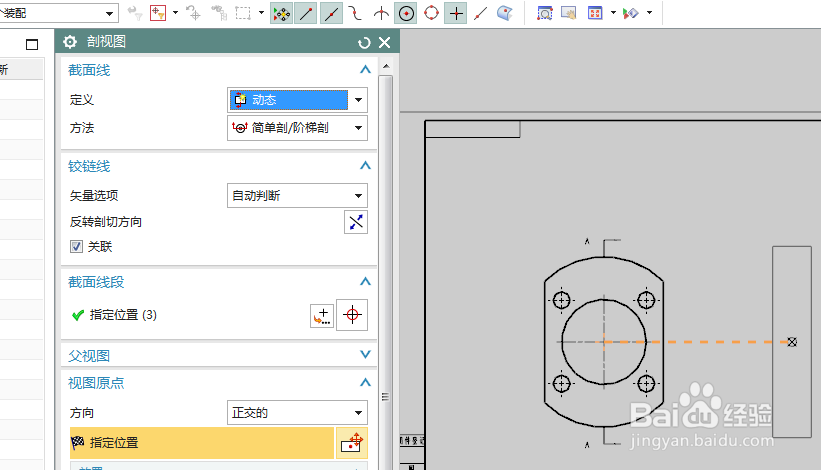
7、如下所示,点击快速尺寸命令,标注尺寸:详细尺寸见下图,

8、如下所示,双击修改ø10的尺寸,前面加上“4-”,————至此这个工程图就制作完成了本次练习结束。

